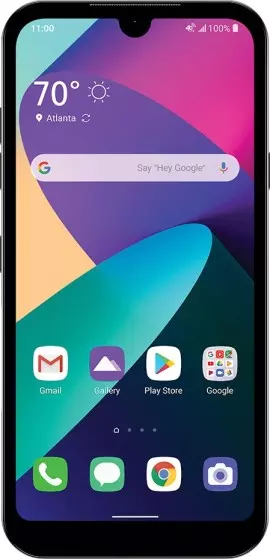Wie kann man WhatsApp auf dem LG Phoenix 5 installieren
WhatsApp ist der weltweit beliebteste Messenger, der von Hunderten von Millionen Menschen genutzt wird. Sie ist vor allem bei den Nutzern von Handys beliebt, wo sie über die gleichnamige App funktioniert. Deshalb ist es wichtig zu verstehen, wie man WhatsApp auf dem LG Phoenix 5 installiert.
Mit Google Play
Das ist die Hauptmethode und wird für alle LG Phoenix 5 Besitzer empfohlen. Auf Ihrem Handy ist, wie auf jedem anderen Android-Gerät, der App-Shop Play Store vorinstalliert. Starten Sie es und verwenden Sie das Suchfeld, um WhatsApp zu finden.


Auf der Webseite der App klicken Sie auf die Schaltfläche "Installieren". Dadurch wird der automatische Download und die Installation der Software gestartet. Sie können diesem Prozessor folgen, ohne Play Store zu verlassen. Aber in der Zwischenzeit können Sie den App-Shop schließen, indem Sie andere Dinge tun. Der Ladevorgang wird nicht unterbrochen.

Wenn der Messenger installiert ist, erscheint sein Symbol auf dem Startbildschirm Ihres Handys oder in der App-Liste, mit der Sie das Programm starten. Sie können WhatsApp auch über Play öffnen, wo sich die entsprechende Schaltfläche befindet.

Installierung von WhatsApp auf dem LG Phoenix 5 via APK-Datei
Android-System ist für seine Offenheit bekannt, und auf dem LG Phoenix 5 können Sie WhatsApp nicht über den Play , sondern über die integrierten Tools des Geräts installieren. Das heißt, über das Installationsprogramm, das als APK-Datei präsentiert wird. Den Download-Link finden Sie auf der offiziellen Webseite von whatsapp.com.

Software kann sowohl auf dem Computer als auch auf dem Handy heruntergeladen werden. Aber es ist besser, wenn Sie es gleich auf Ihr mobiles Gerät herunterladen.

Browser fordert Sie dann auf, App auszuwählen, um das Installationsprogramm auszuführen. Wählen Sie einfach Chrome, wenn dies Ihr primärer Webbrowser ist. Möglicherweise sehen Sie eine Download-Warnung, aber keine Sorge, Sie laden die APK-Datei über die offizielle Webseite herunter. In diesem Fall müssen Sie auf "OK" klicken und den Download bestätigen.


Zum Unterschied vom Play erfolgt die Installation über eine APK-Datei nicht automatisch, sondern manuell. Nutzer haben hier oft ein Problem, da das LG Phoenix 5 die Installation oft blockiert. Deshalb müssen Sie einen ersten Schritt tun.
Vorbereitung
Hauptaufgabe der Vorbereitungsphase besteht darin, die Installation von Apps aus ungeprüften Quellen zu ermöglichen. Öffnen Sie dazu die Einstellungen des LG Phoenix 5, gehen Sie zu "Sicherheit" und setzen Sie das begehrte Häkchen.



Installation
Sie sind nun bereit für die Installation, und wir können zum Ordner Downloads zurückkehren, wo die APK-Datei der App automatisch abgelegt wird. Öffnen Sie es sofort.



Das System fordert Sie dann auf, die Installation zu bestätigen. Drücken Sie auf die Schaltfläche "OK" und die Installation beginnt.


Der Installationsvorgang dauert nur wenige Sekunden. Sobald der Vorgang abgeschlossen ist, können Sie WhatsApp sofort starten, indem Sie auf die Schaltfläche "Öffnen" klicken, oder Sie können sich über das Symbol auf dem Startbildschirm anmelden.
Teile diese Seite mit deinen Freunden:Siehe auch:
So flashen LG Phoenix 5
So rooten Sie das LG Phoenix 5
Hard-Reset für LG Phoenix 5
LG Phoenix 5 starten neu
So entsperren Sie das LG Phoenix 5
Was tun, wenn LG Phoenix 5 lässt sich nicht einschalten
Was tun, wenn LG Phoenix 5 lädt nicht
Was tun, wenn sich das LG Phoenix 5 nicht über USB mit dem PC verbinden lässt
So machen Sie einen Screenshot auf LG Phoenix 5
So setzen Sie FRP zurück auf LG Phoenix 5
Wie aktivieren Sie das Gespräch aufnehmen auf dem LG Phoenix 5
So aktualisieren Sie LG Phoenix 5
So verbinden Sie sich LG Phoenix 5 zum Fernsehen
So leeren Sie den Cache auf LG Phoenix 5
So sichern Sie LG Phoenix 5
So deaktivieren Sie Anzeigen auf dem LG Phoenix 5
So löschen Sie den Speicher auf LG Phoenix 5
So erhöhen Sie die Schriftart auf dem LG Phoenix 5
So teilen Sie das Internet auf dem LG Phoenix 5
So übertragen Sie Daten auf das LG Phoenix 5
So entsperren Sie den Bootloader auf dem LG Phoenix 5
So stellen Sie ein Foto wieder her LG Phoenix 5
So zeichnen Sie den Bildschirm auf LG Phoenix 5
So finden Sie die Blacklist im LG Phoenix 5
So richten Sie den Fingerabdruck ein LG Phoenix 5
So blockieren Sie Nummern auf dem LG Phoenix 5
So aktivieren Sie die automatische Bildschirmdrehung auf dem LG Phoenix 5
Wie stellt man einen Wecker auf dem LG Phoenix 5
Wie kann man den Klingelton auf dem LG Phoenix 5 ändern
Wie kann man den Akkustand auf dem LG Phoenix 5 einstellen
Wie kann man Benachrichtigungen auf dem LG Phoenix 5 deaktivieren
Wie kann man Google Assistant auf dem LG Phoenix 5 deaktivieren
Wie kann man den Sperrdisplay auf dem LG Phoenix 5 deaktivieren
Wie kann man unerwünschte Apps auf dem LG Phoenix 5 löschen
Wie kann man gelöschte Kontakte auf Ihrem LG Phoenix 5 wiederherstellen
Wo befindet sich der Papierkorb auf dem LG Phoenix 5
Wie kann man ein Foto einem Kontakt auf dem LG Phoenix 5 hinzufügen
Wie kann man einen QR-Code mit dem LG Phoenix 5 scannen
Wie kann man LG Phoenix 5 mit einem Computer verbinden
Wie kann man eine Speicherkarte auf dem LG Phoenix 5 installieren
Wie kann man den Play Store auf dem LG Phoenix 5 aktualisieren
Wie kann man Google Camera auf dem LG Phoenix 5 installieren
Wie kann man USB-Debugging auf dem LG Phoenix 5 aktivieren
Wie kann man sein LG Phoenix 5 ausschalten
Wie kann man sein LG Phoenix 5 aufladen
LG Phoenix 5 kamera einstellungen
Wie kann man ein LG Phoenix 5 Handy orten
Wie kann man ein Passwort auf dem LG Phoenix 5 einrichten
Wie kann man 5G auf dem LG Phoenix 5 aktivieren
Wie kann man ein VPN auf Ihrem LG Phoenix 5 aktivieren
Wie kann man eine App auf dem LG Phoenix 5 installieren
Wie kann man eine SIM-Karte in das LG Phoenix 5 einlegen
Wie kann man NFC auf dem LG Phoenix 5 aktivieren und einrichten
Wie kann man die Uhrzeit auf dem LG Phoenix 5 einstellen
Wie kann man Kopfhörer mit dem LG Phoenix 5 verbinden
Wie kann man den Browserverlauf auf dem LG Phoenix 5 löschen
Wie kann man das LG Phoenix 5 auseinandernehmen
Wie kann man eine App auf dem LG Phoenix 5 ausblenden
Wie kann man YouTube-Videos auf Ihr LG Phoenix 5 herunterladen
Wie kann man einen Kontakt auf Ihrem LG Phoenix 5 freischalten
Wie kann man den Taschenlampe auf dem LG Phoenix 5 aktivieren
Wie kann man den Bildschirm des LG Phoenix 5 in 2 Teile teilen
Wie kann man die Kamera auf dem LG Phoenix 5 stummschalten aus
Wie kann man Videos auf dem LG Phoenix 5 nachbearbeiten
Wie kann man überprüfen, wie viel Arbeitsspeicher Ihr LG Phoenix 5 hat
Wie kann man das Google-Konto auf dem LG Phoenix 5 umgehen
Wie kann man den schwarzen Bildschirm auf Ihrem LG Phoenix 5 wiederherstellen
Wie kann man die Sprache auf dem LG Phoenix 5 ändern
Wie kann man das Engineering-Menü auf dem LG Phoenix 5 öffnen
Wie kann man auf dem LG Phoenix 5 in den Recovery Modus wechseln
Wie kann man den Sprachrecorder auf dem LG Phoenix 5 finden und aktivieren
Wie führt man Videoanrufe mit dem LG Phoenix 5
Warum wird beim LG Phoenix 5 die SIM-Karte nicht angezeigt
Wie überträgt man Kontakte auf Ihr LG Phoenix 5
Wie wird der Ruhemodus auf meinem LG Phoenix 5 aktiviert/deaktiviert
Wie wird der Anrufbeantworter auf meinem LG Phoenix 5 aktiviert/deaktiviert
Wie richtet man die Gesichtserkennung auf dem LG Phoenix 5 ein
Wie richtet man Voicemail auf dem LG Phoenix 5 ein
Wie kann man die Voicemail auf dem LG Phoenix 5 abhören
Wie findet man den IMEI-Code des LG Phoenix 5 heraus
Aktivierung der Schnellladefunktion auf dem LG Phoenix 5
Wie wird der Akku eines LG Phoenix 5 ausgetauscht
Wie wird die App auf dem LG Phoenix 5 aktualisiert
Warum wird LG Phoenix 5 so schnell leer
Wie kann man ein Passwort für die App auf dem LG Phoenix 5 festlegen
Formatierung des LG Phoenix 5
Wie kann man TWRP auf dem LG Phoenix 5 installieren
Einrichtung der Rufumleitungen auf dem LG Phoenix 5
Wie kann man auf dem LG Phoenix 5 den Papierkorb löschen
Wo findet man die Zwischenablage im LG Phoenix 5
Wie kann man WhatsApp auf dem anderen Telefon installieren